发布日期:2019-08-28 作者:雨木风林 来源:http://www.duotecz.com
今天和大家分享一下win8系统清理注册表后无法上网问题的解决方法,在使用win8系统的过程中经常不知道如何去解决win8系统清理注册表后无法上网的问题,有什么好的办法去解决win8系统清理注册表后无法上网呢?小编教你只需要1、在win8系统任务栏图标上右键菜单点击“打开网络和共享中心”选项,然后如下图在左侧栏目中单击打开“更改适配器设置”选项 2、在网络连接窗口中,鼠标右键“本地连接”菜单中选择“属性”选项就可以了。下面小编就给小伙伴们分享一下win8系统清理注册表后无法上网具体的解决方法:
具体方法如下:
1、在win8系统任务栏图标上右键菜单点击“打开网络和共享中心”选项,然后如下图在左侧栏目中单击打开“更改适配器设置”选项(如下图所示);
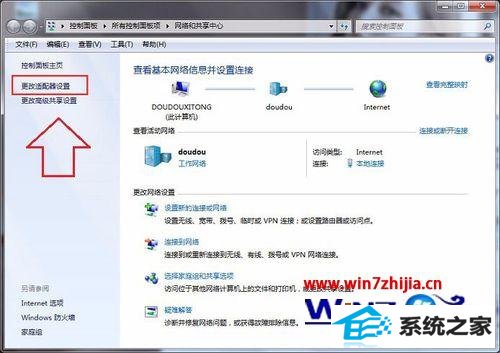
2、在网络连接窗口中,鼠标右键“本地连接”菜单中选择“属性”选项(如下图所示);
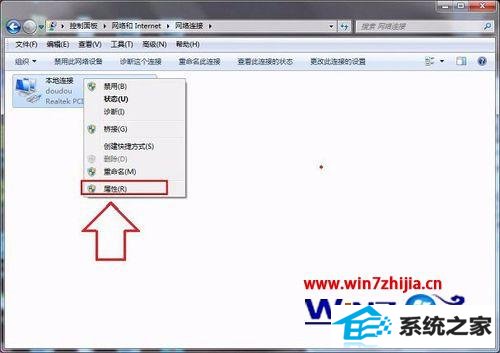
3、打开本地连接属性窗口后,并点击“安装”按钮(如下图所示);
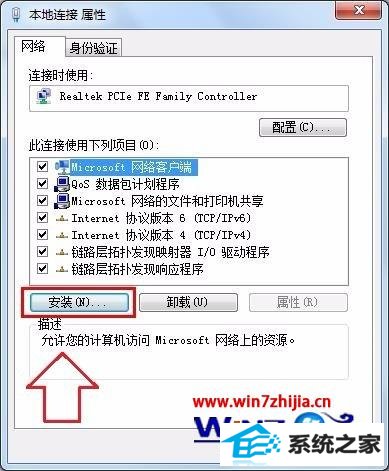
4、在弹出“选择网络功能类型”窗口后,双击打开“协议”选项,并在选择网络协议窗口中点击“从磁盘安装”,选择浏览“C:windowsinf”文件夹下找到“1394.inf”文件(如下图所示);

5、然后继续添加协议,把4和6的(tcp/ipv)增加即可(如下图所示);

6、最后打开命令提示符并输入“netsh winsock reset”按回车重启winsock 服务,重启电脑(如下图所示)。

遇上win8系统清理注册表后无法上网怎么解决?或者是不小心删除了注册表信息导致无法上网的话,都可以参考上述的教程来设置。还有其他的电脑系统的使用的疑问的话,建议上站查看解决的方法。